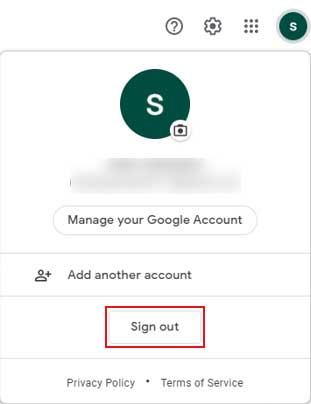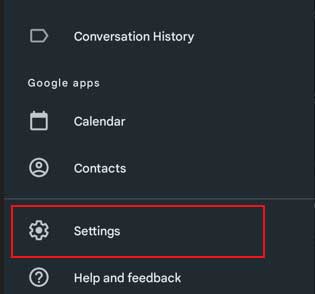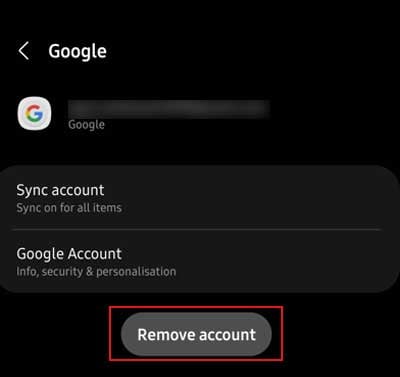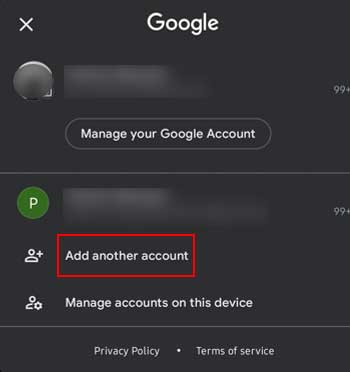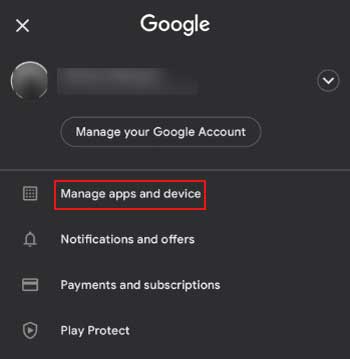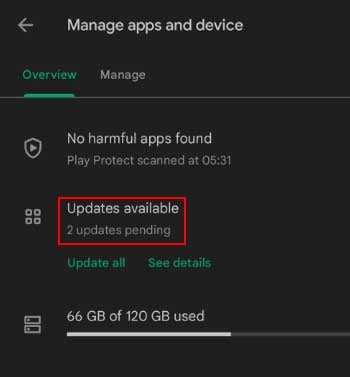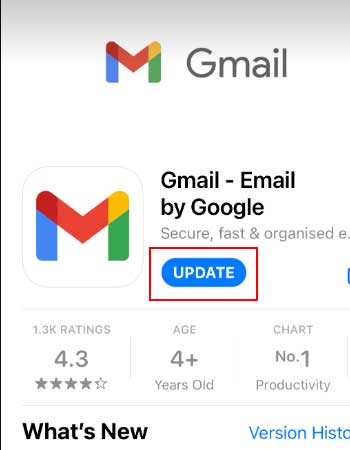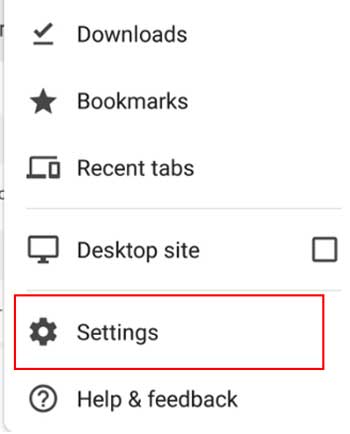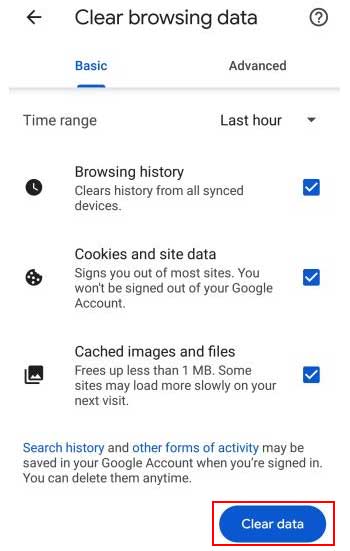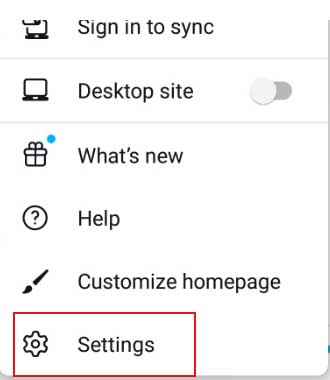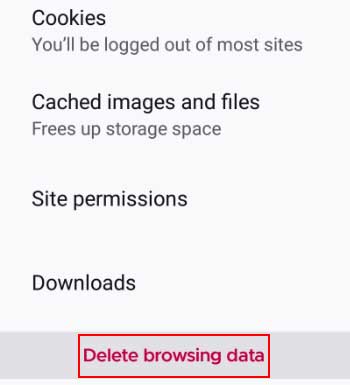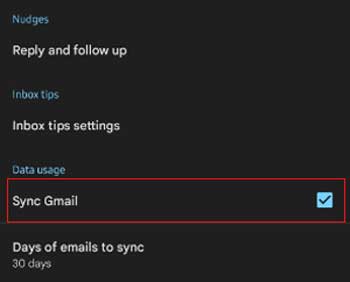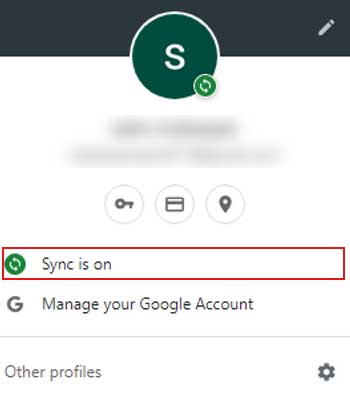Gmail es utilizado por miles de millones de usuarios en todo el mundo. Pero esto no significa que sea una aplicación de correo perfecta. La mayoría de los usuarios tienen un problema común al usar Gmail: no enviar correos electrónicos. Y, lamentablemente, estás aquí porque te enfrentas al mismo problema.
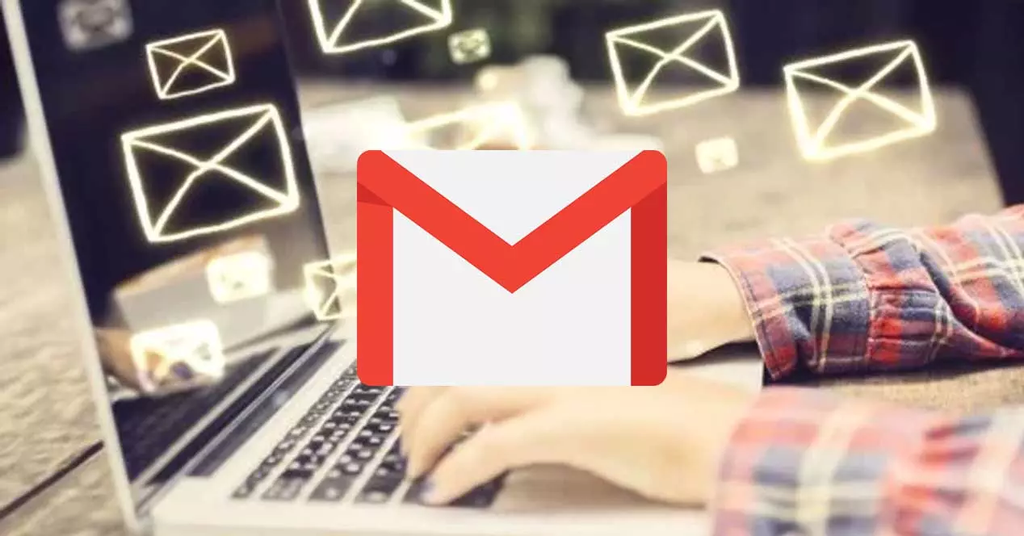
La razón por la que esto sucede podría deberse al servidor. Entonces, Gmail enviará su correo electrónico después de que se repare el servidor. A veces, su Internet o la aplicación en sí pueden tener la culpa. Pero no te preocupes porque te ayudaremos a solucionarlo.
Por lo tanto, no perdamos tiempo y lea el artículo a continuación para descubrir la causa y solucionarlo al instante.
¿Qué está causando que Gmail no envíe correos electrónicos?
La causa más común por la que Gmail no envía correos electrónicos es la conexión a Internet. Por supuesto, también hay otras razones además de esta.
- Versión anterior de la aplicación: ¿Ha buscado actualizaciones en su aplicación de Gmail? Si no, hazlo ahora. A veces, el uso de versiones anteriores de aplicaciones genera muchos problemas. Busque actualizaciones en su tienda de juegos para descargar versiones más nuevas.
- Conexión a Internet: Su conexión a Internet podría ser la causa de este problema. Si su Internet es lento, Gmail tardará más en enviar correos electrónicos. Verifique su conexión a Internet y vea si hay algún problema con ella.
- Correo electrónico del destinatario incorrecto: cuando envía un correo electrónico, siempre debe verificar la dirección de correo electrónico del destinatario para ver si es correcta o no. Si es incorrecto, el destinatario no recibirá el correo electrónico.
- Dominio incorrecto: el dominio es la última parte de la dirección de correo electrónico que aparece justo después del signo @. Algunas direcciones de correo electrónico tienen .com, .uk, .edu.uk, .gov, como dominio. Por lo tanto, si ha ingresado el dominio incorrecto, su correo electrónico no se enviará.
- Navegador no actualizado: si usa Gmail desde cualquier navegador como google, firefox, etc., también debe verificar las actualizaciones de sus navegadores.
- Límite de correo electrónico: Gmail tiene un límite de correo electrónico que la mayoría de la gente no conoce. Solo puede enviar correos electrónicos a 500 destinatarios desde un solo correo y solo 500 correos electrónicos por día. No puede enviar más correos electrónicos durante el día si ha superado este límite.
¿Cómo solucionar si Gmail no envía correos electrónicos?
Si su Gmail no envía correos electrónicos, le diremos cómo solucionarlo. Después de navegar por las causas, avancemos con las soluciones.
Comprobar la conexión a Internet
Nuestra conexión a Internet podría ser la que le impida enviar correos electrónicos. La conexión a Internet es muy importante al enviar correos electrónicos. Si usa Wi-Fi, verifique y solucione los problemas de su conexión LAN. Puede probar la velocidad de su Wi-Fi en varios sitios web.
Si usa datos móviles, verifique si tiene suficientes datos móviles para enviar un correo electrónico. Además, apague el modo avión.
Comprobar el estado del servidor de Gmail
Si tiene problemas con Gmail, es posible que el servidor de Google no funcione. Para verificar el estado del servidor de Gmail, siga estos pasos:
- Abrir espacio de trabajo de Google
- Ir a Gmail
- Verifique la columna de estado actual.
Un botón verde al lado significa que no hay problemas conocidos. Un botón naranja significa que hay una interrupción del servidor. Un botón rojo significa una interrupción del servidor.
Si ve el botón verde, solo tiene problemas para continuar con el correo electrónico. Si ve naranja o rojo, significa que el servidor de Google no funciona y todos tienen problemas con Gmail.
Iniciar y cerrar sesión en Google
Intente cerrar sesión e iniciar sesión en su cuenta de Google desde Gmail. Eliminar su cuenta y luego agregarla nuevamente actualiza su cuenta y Gmail. Siga estos pasos para cerrar sesión e iniciar sesión.
Estos son los pasos para cerrar sesión en su cuenta de Google:
En el navegador de escritorio
Estos son los pasos para cerrar la sesión de Gmail en el navegador de escritorio:
- Navegador abierto
- Abrir gmail
- Haz clic en tu perfil en la esquina superior derecha.
- Desplácese hacia abajo y haga clic en cerrar sesión.
A continuación, puede iniciar sesión en su cuenta para iniciar sesión de nuevo.
En movil:
- Abre la aplicación de Gmail.
- Haga clic en tres líneas en la esquina superior izquierda.
- Haga clic en Configuración.
- Haga clic en los tres puntos en la esquina superior derecha.
- Vaya a Administrar cuentas.
- Toque la cuenta que desea eliminar.
- Haga clic en Eliminar cuenta
Estos son los pasos para iniciar sesión de nuevo:
- Abre la aplicación de Gmail.
- Haz clic en tu perfil en la esquina superior derecha.
- Haga clic en Agregar otra cuenta.
- Elige cualquier servidor.
- Introduzca su dirección de correo electrónico.
- Presiona Siguiente.
- Agrega tu contraseña.
Actualizar el navegador/aplicación
Como mencionamos anteriormente, un navegador no actualizado le dará un buen rendimiento. Si usa navegadores obsoletos, busque actualizaciones en su teléfono. Todavía necesita actualizar si usa la aplicación Gmail.
En Android:
- Ve a la Play Store.
- Haz clic en tu perfil en la esquina superior derecha.
- Haga clic en Administrar aplicaciones y dispositivos.
- Haga clic en Actualizaciones disponibles.
- Además de Gmail, haga clic en Actualizar.
En iPhone:
- Ve a la tienda de aplicaciones.
- Toca tu perfil en la parte superior de tu pantalla.
- Desplácese para encontrar el navegador.
- Toque Actualizar junto a él.
Borrar datos de caché de navegación
Si usa cualquier navegador, es mejor borrar sus datos de caché de navegación. Si los datos del caché de navegación se almacenan durante mucho tiempo, se acumulan y provocan errores.
Puede borrar los datos de la caché de navegación siguiendo estos pasos:
En google chrome:
- Abre Google Chrome.
- Haga clic en los tres puntos en la esquina superior derecha
- Haga clic en Configuración
- Ir a privacidad y seguridad
- Haga clic en borrar datos de navegación.
- Haga clic en borrar datos.
Esto borrará su historial de navegación, cookies y datos del sitio, imágenes en caché y archivos.
En firefox:
- Abre Firefox.
- Haga clic en las tres líneas en la esquina inferior derecha.
- Haga clic en configuración
- Ve a privacidad y configuración
- Desplácese hacia abajo y haga clic en eliminar datos de navegación
- Haga clic en Eliminar de nuevo para confirmar
Para borrar automáticamente los datos del caché, haga clic en eliminar cookies y datos del sitio cuando Firefox esté cerrado. Si selecciona la casilla junto a él, sus datos de caché se borrarán manualmente para que no tenga que seguir revisándolos.
Almacenaje vacío
Gmail requiere cierto espacio en su teléfono para enviar correos electrónicos. Por lo tanto, asegúrese de tener suficiente espacio en su teléfono. Puede liberar algo de espacio:
- Borrado de borradores.
- Borrado de datos de navegación.
- Eliminación de aplicaciones innecesarias.
- Borrar datos de caché de aplicaciones.
- Optimización de fotos y videos
- Al eliminar archivos antiguos.
- Haz una copia de seguridad de tus datos
Usar Gmail en navegadores
Sabemos que las aplicaciones móviles son mejores que los navegadores, pero a menudo la aplicación de correo no funciona como usted desea. En momentos como este, utilice el navegador. ¡Abre Gmail en tu navegador y navega por él!
Si usa la aplicación Gmail en su PC, intente usarla desde Google o Firefox. Cuando utiliza la aplicación de correo de escritorio, el correo electrónico redactado tiende a guardarse como borrador antes de enviarse. Por lo tanto, puede ser un poco confuso para muchas personas. En su lugar, use navegadores web y abra Gmail en él.
¿Cómo sincronizo mi cuenta de Gmail?
La sincronización de Gmail permite que sus datos se sincronicen del escritorio al móvil y del móvil al escritorio. Gmail sincronizará todos sus datos, facilitando su trabajo. La sincronización de Gmail es útil ya que puede editar el correo electrónico desde un dispositivo, luego guardar el correo electrónico en borradores y enviarlo a través de otro dispositivo.
Aquí está cómo hacerlo:
En movil:
- Abre Gmail.
- Haga clic en las tres líneas en la esquina superior izquierda.
- Ir a la configuración.
- Haga clic en su dirección de correo electrónico.
- Desplázate y haz clic en Sincronizar Gmail.
En el escritorio:
- Abre Chrome/Firefox.
- Haga clic en su perfil en la esquina superior derecha
- Haz clic en Sincronizar.
¿Por qué el destinatario no recibe mis correos electrónicos cuando ya los he enviado?
Verifique primero su etiqueta Enviado. Si el correo electrónico determinado está en la etiqueta enviada, entonces el correo electrónico ha sido enviado con éxito por su parte. Entonces, el problema radica en el extremo de los destinatarios. Dígales que verifiquen qué lo está causando.